С помощью мессенджера WhatsApp пользователи могут не только общаться с помощью сообщений, но и звонить своим знакомым. Установив приложение на смартфон, можно экономить на оплате услуг мобильных операторов. В связи с этим многих интересует, как позвонить по Ватсапу бесплатно.
Звонки по WhatsApp платные или бесплатные
Через Whatsapp можно позвонить без оплаты даже в другую страну. Главное, чтобы у пользователей было установлено приложение. Не получится соединиться только с операторами экстренных служб (милиция, скорая помощь и др.) и владельцами ноутбука, компьютера или городского телефона.
Если у обоих абонентов, желающих поговорить, есть оплаченный интернет-трафик на телефоне или подключенный Wi-Fi, плата за услугу взиматься не будет. Если у кого-либо интернет-соединение отсутствует, можно совершать звонки в Вацап по тарифам сотового оператора.

Как позвонить на WhatsApp с телефона через список контактов
Позвонить знакомым бесплатно при включенном интернете можно, не используя приложение. Для этого следует:
- Зайти в список контактов.
- Найти нужного абонента: если у него установлен данный мессенджер, его имя будет продублировано.
- Проверить, какая строчка соответствует номеру в сети, выбрать нужную.
- В графе «Сведения» из открывшегося списка функций выбрать «Бесплатный вызов».
- Подтвердить начало звонка.
Как позвонить в самом WhatsApp
Позвонить можно только на мобильный телефон, подключенный к сети Internet. Для этого надо сделать следующее:
- Зайти в приложение.
- В разделе «Чаты» в правом нижнем углу найти зеленый кружок и нажать на него.
- В открывшемся списке контактов выбрать имя нужного абонента.
- После того как откроется чат, на верхней панели найти знак с изображением трубки и кликнуть по нему.
- Подтвердить вызов.
Если в верхней строчке чата выбрать знак камеры, то будет совершен видеозвонок.
Есть и другой способ связаться со знакомыми:
- После запуска приложения зайти в раздел «Звонки».
- Нажать зеленый значок с изображением трубки, расположенный в правом нижнем углу.
- Выбрать имя пользователя и нажать на него.
Если абонент будет в сети, он услышит сигнал и сможет ответить на вызов.

Чтобы позвонить на новый номер, придется зайти в приложение и нажать на значок лупы в правом верхнем углу. Затем следует набрать в строке поиска номер контакта и лупу в нижней части клавиатуры. Потом надо кликнуть на трубку в конце строки с найденным результатом и подтвердить действие.
Начать общение можно тремя способами.
Из списка групп:
- выбрать нужную группу;
- нажать на строчку «Групповой звонок»;
- добавить контакты, которые должны участвовать в разговоре;
- кликнуть на кнопку «Аудиозвонок».
Из индивидуальных чатов:
- открыть чат с одним из контактов;
- выбрать «Аудиозвонок»;
- после ответа абонента найти кнопку «Добавить участника» и нажать на нее;
- в открывшемся списке контактов найти нужных пользователей и пригласить их в беседу.
Из раздела «Звонки»:
- перейти по вкладкам «Звонок» > «Новый групповой звонок»;
- выбрать имена пользователей и добавить их в беседу;
- нажать «Аудиозвонок».
Помните, что нельзя приглашать заблокированные вами или заблокировавшие вас контакты. После начала разговора нельзя будет убрать никого из участников, если только они сами не захотят выйти из беседы. В принципе аналогичным способом можно звонить по ватсапу с компьютера.

Как ответить на вызов
Когда с вами попытаются связаться в Ватсапе, раздастся звуковой сигнал, а на экране появится надпись о входящем вызове. Чтобы принять звонок, надо провести пальцем вверх к салатовому кружку с изображенным на нем значком трубки.
При отсутствии желания или возможности разговаривать можно провести по красному значку. Кликнув на иконку чата, можно объяснить пользователю о причине отказа беседовать в коротком сообщении.
Как переключиться с обычного звонка на видеосвязь и наоборот
После ответа на входящий аудиовызов можно включить видеосвязь. Для этого в течение разговора надо нажать на значок с изображением камеры. Собеседник в этот момент получит уведомление о предложении включить изображение. Он сможет принять его или отклонить.
Чтобы выключить видеосвязь, следует нажать на значок с зачеркнутой камерой. Собеседник уже не будет вас видеть. Он сможет отключить видеотрансляцию со своей стороны или оставить ее включенной.
Почему не проходят звонки в WhatsApp и что делать
Причины ситуации, когда абоненты не могут принять звонки в Вацапе, могут быть разными:
- отсутствие интернета;
- телефон пользователя не поддерживает вызовы;
- сбой настроек точки доступа или блокировка брандмауэром;
- ограничение использования приложения на территории страны.
Возможные решения проблем:
- перезапуск интернета;
- обновление сервиса или замена смартфона;
- перенастройка приложения или обращение в сервисный центр.
В случае запрета на использование Ватсапа на территории какой-либо страны ничего поделать нельзя. При нарушении законов пользователь может быть привлечен к административной ответственности.
Как звонить по ватсап бесплатно: мы расскажем всё
Если ты любишь долго общаться с родственниками или друзьями, то информация о том, как звонить по Ватсап бесплатно будет тебе очень полезна. Функция «Звонки WhatsApp» позволяет совершать звонки на любое расстояние без ограничений!
Как позвонить в Ватсапе на новый номер
Ты хочешь позвонить кому-то, чьего номера нет у тебя в Ватсапе? Сделать это не сложно. Чтобы совершить звонок через Ватсап потребуется выполнить следующие действия:
-
-
- добавь новый номер в список контактов твоего смартфона обычным образом;

2. зайди в WhatsApp;
-
- 3. обнови список контактов в приложении, перейдя к их списку, нажав на кнопку в правом верхнем углу и выбрав в выпадающем меню «Обновить»;

4. если ты правильно написал номер при добавлении его в список контактов, то увидишь нового собеседника и сможешь совершить ему звонок также, как и своим старым контактам.
Как позвонить на WhatsApp с телефона?
Благодаря простоте этой функции и интуитивно понятному интерфейсу приложения объяснить то, как позвонить на WhatsApp с телефона очень просто. Тебе потребуется выполнить лишь несколько шагов:
-
- зайди в чат с собеседником, которому хочешь позвонить, выбрав его в списке старых бесед или создав новый чат через список контактов;

2. нажми на изображение телефонной трубки, расположенное в верхней правой части.

3. подтверди начало аудиозвонка, нажав на «Вызов».
Мессенджер позволяет разговаривать по Ватсап бесплатно, расходуется лишь интернет трафик. Учтите, что если ты пользуешься мобильным интернетом, то твои оператором может взиматься плата. Наилучшее качество связи обычно при соединении через wi-fi с хорошим сигналом.
Функция «Whatsapp Call» — отличная возможность совершать звонки миллионам абонентов по всему миру. О том, как загрузить Вацап на Айфон, чтобы начать пользоваться этой услугой, ты можешь узнать из еще одной статьи на нашем сайте.
Можно ли звонить с Ватсап на мобильный?
Новых пользователей, решивших освоить функцию голосовых вызовов, часто интересует, можно ли звонить с Ватсап на мобильный? Такая возможность предлагается многими другими мессенджерами, в том числе основными конкурентами: Viber и Skype.
К сожалению, на начало 2017 года такой возможности у пользователей Whatsapp нет. Какой-либо информации о возможном появлении этой функции в будущем разработчик пока не предоставляет.
Но многомиллионная аудитория пользователей этого приложения позволяет общаться со множеством людей. Ты даже можешь позвонить по Вотсапу в другую страну, находящуюся в любом месте земного шара – и стоимость такого звонка будет аналогичной обычному, будто собеседник находится за стенкой.
На нашем сайте есть и другие материалы, посвященные этому мессенджеру. Например, как написать незнакомому номеру в WhatsApp – информация полезная всем начинающим пользователям.
Также ты можешь узнать о том, как скачать видео с Вотсапа на компьютер – это знание пригодится всем, кто любит обмениваться с другими веселыми и интересными роликами.
Про смартфон — цены, обзоры и реальные отзывы покупателей
На сайте Pro-Smartfon найдёте отзывы и обзоры топовых смартфонов 2017 года. Всё о плюсах и минусах мобильных телефонов. Свежие фотографии, цены и реальные отзывы покупателей о лучших смартфонах
- Главная
- Компьютеры
- Обзоры
- Новости
- Копии
- Разное
- Отзывы
- HTC
- Карта сайта
- Контакты
Как звонить по ватсапу с ноутбука
WhatsApp — один из самых популярных мессенджеров для мобильных телефонов, есть даже версия для телефонов S40 (Nokia, платформа Java) и она до нынешних пор является актуальной. Этим не смогут похвастаться ни Viber, ни Facebook Messenger. А есть ли приложение для ПК, и можно ли звонить по WhatsApp с компьютера?
Можно ли установить WhatsApp на компьютер

Чтобы приложение устанавливалось на любую операционную систему, нужно предварительно установить на ПК программу-эмулятор
Официальное приложение WhatsApp для персональных компьютеров существует. Поддерживаются следующие операционные системы:
- MacOS 10.9 и выше;
- Windows 8 и выше (Windows 7 — не поддерживается, приложение при попытке установки выдаёт ошибку).
Подходящую версию приложения можно скачать с официального сайта.
После запуска программы потребуется провести синхронизацию чата между WhatsApp на мобильном телефоне и ПК. Для этого необходимо запустить на смартфоне приложение, войти в свой аккаунт, в настройках выбрать WhatsApp Web и выполнить сканирование QR-кода из приложения на ПК.
Кстати, помимо приложения для персональных компьютеров, использовать мессенджер на Windows и MacOS можно в окне браузера. Для этого нужно перейти по адресу web.whatsapp.com и просканировать с мобильного QR-код на экране ПК.
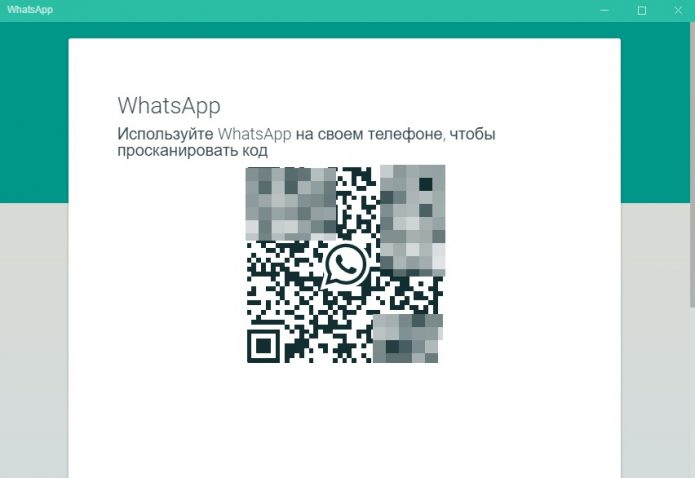
Сканирование QR-кода необходимо для запуска синхронизации между устройствами
Важное замечание: использовать WhatsApp на ПК получится только в том случае, если на мобильном телефоне мессенджер также установлен и находится в сети (то есть, подключён к интернету).
Что касается звонков, в версии для компьютеров такой возможности нет. Нельзя совершать ни видеовызовы, ни обычные голосовые звонки.
- обмениваться текстовыми сообщениями;
- отправлять текстовые файлы;
- отправлять голосовые сообщения;
- редактировать свой список контактов в приложении.
Почему введено такое ограничение, неизвестно, но разработчики, по всей видимости, не планируют его снимать.
Как звонить с ПК по WhatsApp
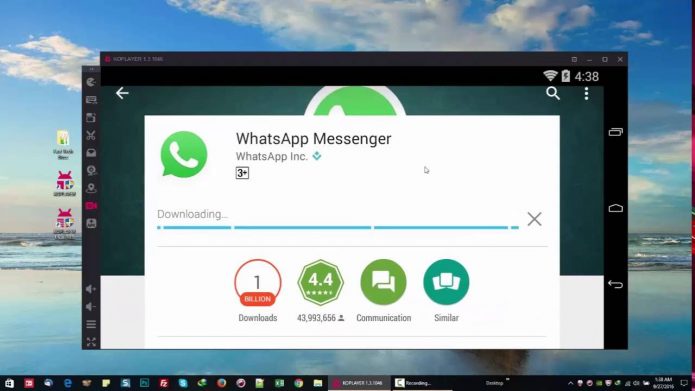
Совершать звонки с мессенджера можно при использовании на ПК эмулятора
Неофициальный метод совершения звонков с ПК всё же существует. Для этого потребуется установить приложение WhatsApp в эмулятор Android (использовать версию не для ПК, а именно для Android, установочный файл должен быть с расширением *.apk). Если верить отзывам, то для этого отлично подходят следующие эмуляторы Android:
- BlueStacks;
- Nox Player;
- GenyMotion.
Но в таком методе есть свои минусы:
- телефон тоже понадобится — на него придёт СМС-сообщение для активации аккаунта (код из сообщения необходимо будет ввести в саму программу WhatsApp при первом запуске);
- далеко не все компьютеры стабильно работают с эмуляторами Andro >Кстати, эмуляторы Android для ПК имеются не только для Windows и MacOS, но и на Linux. Соответственно, звонки получится совершать на любом компьютере, в том числе с Windows 7.
Видео: как установить и использовать приложение WhatsApp на компьютере
Итого, в официальном приложении WhatsApp для ПК совершать звонки не получится. Но можно установить программу для Android через эмулятор. В этом случае функционал мессенджера будет точно таким же, как и на смартфоне.
Коммуникационное приложение WhatsApp было создано в 2009 г. для мобильных устройств на платформе Android и iOS. Со временем возникла необходимость в десктоп-версии. Производитель выпустил WhatsApp Web — приложение для ПК, которое позволяет обмениваться текстовыми/голосовыми сообщениями, пересылать медиафайлы и документы. Разберемся, как звонить по «Ватсапу» с компьютера.
Установка WhatsApp на компьютер для звонков
Чтобы установить на компьютер полноценную версию WhatsApp, понадобится программа-эмулятор Android. Самая популярная и удобная из них — BlueStacks. Приложение полностью бесплатное, меню на русском языке, понятный интерфейс. Скачивать рекомендуется с официального сайта владельца — это надежно и безопасно. Перед установкой убедитесь, что на ПК (или ноутбуке) достаточно места, потому что все эмуляторы «много весят». Убедитесь, что ваше устройство поддерживает ОС Windows 8 и MacOS X9 (или выше).
Существует еще несколько бесплатных утилит, которые можно использовать для установки десктоп-версии «Ватсапа» на компьютер:
После установки выбранного эмулятора зайдите в него, откройте вкладку «Мои приложения» и выберите App Store или Play Market. В магазине в строке поиска введите WhatsApp и скачайте программу. Пройдите несложную регистрацию по номеру телефона, используя защитный код, который придет в СМС-сообщении.
Как звонить с компьютера на WhatsApp
После установки «Вацапа» на ПК на рабочем столе появляется ярлык программы. Зайдя в нее, можно сразу совершать аудиозвонки и разговаривать, алгоритм такой же, как и на мобильном устройстве: «трубка» — это начало разговора, «красная трубка» — завершение. При установке аккаунт из мобильного приложения синхронизируется с компьютером, поэтому все контакты сохраняются. Главное условие хорошей связи — стабильный быстрый интернет у вас и вашего собеседника. Единственный недостаток — не получится позвонить по номерам экстренных служб и на стационарные телефоны.
«Ватсап»: видеозвонок
Чтобы сделать видеозвонок в «Ватсапе», выберите в списке контактов нужное имя, затем — криптоиконку с видеокамерой, нажмите на нее, дождитесь ответа — и можете общаться онлайн. Непременное условие видеосвязи — наличие веб-камеры на ПК. Качество зависит от стабильности интернет-соединения и скорости передачи данных.
Чтобы перевести видеозвонок в аудио, нужно нажать на криптоиконку с перечеркнутой камерой. Если это сделает ваш собеседник, вы также переключитесь на аудиозвонок.
Приложение поддерживает опцию «Групповой видеозвонок». Участвовать в чате могут максимум 4 человека, включая инициатора звонка.
Проблемы при совершении звонков
При использовании мессенджера иногда возникают проблемы. Чаще всего их можно устранить самостоятельно, но бывают ситуации, когда нужна помощь специалиста. Для этих случаев в WhatsApp есть техподдержка. Обратиться в службу можно либо через мобильное приложение, либо через электронную почту. В письме надо подробно описать неполадки и приложить скриншот, техподдержка ответит в максимально короткий срок.
Кроме службы поддержки, можно воспользоваться разделом «Помощь» в настройках «Ватсапа». Для этого нужно во вкладке выбрать категорию FAQ и описать свою проблему. Программа перекинет вас на сайт, где собраны популярные советы и решения.
Рассмотрим подробнее самые распространенные проблемы и рекомендации по их устранению.
Не работают звонки
Причины могут быть следующие:
- отсутствует интернет-соединение;
- неверно настроен маршрутизатор, модем или точка доступа;
- соединение блокирует брандмауер или антивирус;
- используется устаревшая версия приложения;
- собеседник находится в стране, где функция «Звонок WhatsApp» недоступна.
Самым тривиальным решением любых проблем является перезапуск приложения/устройства. Во всех остальных случаях поможет подключение сети, перенастройка маршрутизатора, модема, антивируса и брандмауера. Если использование мессенджера запрещено в стране, то законных способов обойти проблему не существует.
WhatsApp сбрасывает звонки
Это происходит по нескольким причинам:
- нестабильное интернет-соединение или его отсутствие;
- включен режим экономии энергии;
- подключено какое-то устройство через блютус.
Как с этим справиться:
- поменять интернет-соединение;
- отключить режим экономии;
- отключить функцию блютус-соединения.
Не слышно звонка
Самая вероятная причина — включен режим экономии энергии. Отключите его, и неполадки должны устраниться.
Нет звука
Скорее всего, отключен микрофон или его использует другое приложение. Проверьте работу устройства и/или закройте другие программы. Микрофон может быть сломан — либо механически, либо некорректно работает его программное обеспечение. Для устранения неполадок понадобится помощь специалиста. Перезагрузка устройства/приложения или установка обновления тоже может решить проблему.
WhatsApp не видит контакты из телефонной книги
Синхронизация контактов происходит сразу после установки программы, но иногда отображаются не все имена.
Возможные причины следующие:
- номер абонента записан неверно — «Ватсап» признает только международный формат;
- использование устаревшей версии приложения;
- у собеседника не установлен мессенджер;
- абонент удалил программу со своего мобильного устройства;
- контакт заблокирован антивирусом.
Методы устранения неполадок:
- исправить написание номера, используя международный код;
- скачать обновленную версию приложения;
- зайти в антивирус и разрешить контакту доступ;
- открыть настройки мессенджера, выбрать вкладку «Контакты» и разрешить программе доступ к спискам;
- перезагрузить устройство или перезапустить приложение.
Проблемы с загрузкой или обновлением WhatsApp
Это может быть обусловлено следующими причинами:
- недостаточно места;
- приложение несовместимо с устройством.
Для устранения нужно освободить место на диске или поменять операционную систему.
Сколько стоят звонки в «Вотсап»
Программа WhatsApp полностью бесплатная для скачивания и для использования — оплачивается только интернет-трафик по своему тарифу.
Приложение WhatsApp изначально разрабатывалось для мобильных устройств нового поколения, работающих на операционных системах Android или iOS. Однако быстрый рост популярности данного приложения породил повышенный спрос, что подстегнуло разработчиков мессенджера прибегнуть к созданию новых версий приложения. Если раньше Ватсап был доступен только на мобильных устройствах с операционной системой Андроид или iOS, то теперь выпускаются всё новые и новые версии приложения. В частности, теперь Ватсап доступен и в операционной системе Виндовс. Если раньше для работы приложения приходилось скачивать программу-эмулятор, то теперь разработана версия для 32 или 64-битной системы.
Разумеется, вам придётся при повторном вводе своих данных указать номер телефона и защитный код, приходящий сразу после регистрации.
Важно: Здесь возникает одно существенное неудобство: Ватсап уже должен быть установлен на вашей мобильной платформе.
Однако, если он уже есть на вашем смартфоне или планшете, вам будут доступны ваши контакты и все возможности системы, вы можете отправлять текстовые сообщения, файлы, хранящиеся в памяти ПК. Также вы можете записывать и отправлять голосовые сообщения. Кроме того, при записи аудио сообщения, вам будет удобнее нажимать и удерживать кнопку с микрофоном. Также многих пользователей интересуется, как звонить в Ватсап для компьютера?

Звонки в WhatsApp через ПК
Интерфейс версии Ватсап для ПК практически ничем не отличается от мобильной версии. Более того, версия для ПК даже в какой-то степени удобнее мобильной. Например, часто ли случалось, что набирая сообщения на сенсорной клавиатуре вы жали не туда, в результате выходили простейшие опечатки, а то и отправлялось неполное сообщение? Или же по нажатию не той клавиши, стирался весь текст? В этом и заключается неудобство сенсора для тех, кто привык работать с традиционными кнопками. На версии WhatsApp для ПК, вы минимизируете возможные неудобства. Советуем вам установить автопереключатель раскладки Punto Switcher во избежание неудобств в случае, если забудете сменить раскладку. Более того, все те команды, что доступны в мобильной версии, уже здесь. Если вас интересует, можно ли звонить в WhatsApp с компьютера, то ответ вас разочарует – к сожалению на данный момент эта возможность не реализована.
На версии WhatsApp для ПК, вы минимизируете возможные неудобства. Советуем вам установить автопереключатель раскладки Punto Switcher во избежание неудобств в случае, если забудете сменить раскладку. Более того, все те команды, что доступны в мобильной версии, уже здесь. Если вас интересует, можно ли звонить в WhatsApp с компьютера, то ответ вас разочарует – к сожалению на данный момент эта возможность не реализована.
Приложение WhatsApp для ПК ничем не уступает своим мобильным собратьям, а местами даже превосходит их.
Как звонить с компьютера через телефон на Android
Apple одной из первых начала выстраивать собственную экосистему, превращая все свои устройства в единое целое. Это дало пользователям массу новых функций от разблокировки компьютеров Mac при помощи Apple Watch до возможности начать работу на iPhone, а затем продолжить её на iPad ровно с того же места. У Google, которая никогда не выпускала ни собственных смарт-часов, ни полноценных компьютеров, шанса реализовать нечто подобного никогда не было, однако это не помешало ей заручиться помощью Microsoft, в сотрудничестве с которой они сделали нечто весьма похожее на «яблочную» экосистему.
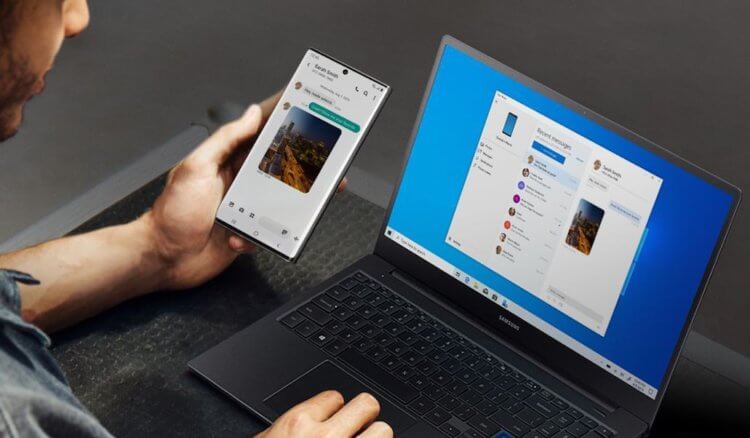
Звонить с компьютера? С приложением «Ваш телефон» нет ничего проще
Как работает приложение «Ваш телефон»
Microsoft добавила в фирменное приложение «Ваш телефон», посредством которого аппараты под управлением Android связываются с Windows-ПК, функцию совершения звонков. Теперь пользователи смогут не только принимать уведомления со смартфона на компьютере и отправлять с него сообщения в мессенджерах, но и совершать и принимать звонки, даже если самого смартфона нет поблизости, а также переводить уже ведущийся разговор со смартфона на компьютер, если вдруг возникнет такая необходимость.
Microsoft пока не раскрывает информацию о минимальном удалении смартфона от компьютера, на котором функция совершения звонков будет работать, но уточняет, что расстояние может быть «значительным». Но поскольку устройства связываются друг с другом по одной и той же сети Wi-Fi, скорее всего, работоспособность функции будет ограничена именно дальнобойностью беспроводного интерфейса и преградами, которые есть в помещении. Однако, если сигнал сети достаточно мощный, степень удаления может превышать даже сотню метров.
Как позвонить с компьютера
- Чтобы начать звонить с компьютера через Android-смартфон, необходимо установить приложение «Ваш телефон» для Windows;
- Пройдите регистрацию, следуя инструкциям на экране, и скачайте версию приложения для смартфона по предложенной ссылке;

С приложением «Ваш телефон» можно звонить с компьютера через смартфон
- Авторизуйтесь в мобильном приложении с той же учётной записью Microsoft, которую указали на компьютере;
- Перейдите в раздел звонков на компьютере, наберите номер и звоните.
Читайте также: Как установить Windows на Android-планшет
Несмотря на то что передача голосовых данных происходит через интернет, в роли хоста всё равно используется смартфон, а значит, и стоимость звонков будет рассчитываться по вашему текущему тарифу. Это очень удобно в ситуациях, когда смартфона нет под рукой или по какой-то причине нет возможности набрать номер вызываемого абонента со смартфона. Такое может произойти в ситуациях, когда аппарат повреждён, а медлить с совершением звонка нельзя. В конце концов, вам может быть просто лень доставать аппарат из кармана, а возможность позвонить с компьютера придётся очень кстати.
Экосистема Windows и Android
Вообще, коллаборация Google и Microsoft имеет большое будущее. Ведь если раньше этим компаниям было банально нечего противопоставить Apple с её экосистемой, то теперь ситуация начала постепенно налаживаться. Поэтому, если Microsoft и Google будут и дальше развиваться в этом направлении, есть большая вероятность, что они смогут если не обойти компанию из Купертино, то по крайней мере не уступить ей на рынке экосистем.
Новости, статьи и анонсы публикаций
Свободное общение и обсуждение материалов

Как вы кастомизируете свой смартфон? Вариантов на самом деле довольно много. Можно установить интересную тему, заменить иконки приложений по методу, который мы уже описывали, накатить новую прошивку или просто новый лаунчер. Но все эти методы, во-первых, сильно различаются по сложности реализации, а, во-вторых, приводят к слишком уж кардинальной смене интерфейсного оформления смартфона. Поэтому многие просто ограничиваются установкой новых обоев. Я тоже отношусь к их числу, но как-то раз мне приспичило установить вместо статичной картинки видео.

Фотография – кто бы там что ни говорил, это настоящее искусство, которому нужно не только учиться, но и чувствовать его. Поэтому у непрофессионалов (да и у них, справедливо говоря, тоже) довольно часто снимки получаются не совсем такими, какими их планировали изначально. То фокус не настроят, то против солнца снимут, то, вообще, горизонт завалят. Но если расфокусированное изображение или снятое в контровом свете практически невозможно исправить, то вот подправить угол расположения объёкта съёмки или весь кадр целиком в принципе можно. Рассказываю, как.

Что вы больше всего любите в музыке? Можно сказать, что ритм, инструменты, вокал, обороты и тому подобное. Но на самом деле, самое главное в музыке, чтобы она подходила под настроение. То есть, когда хочется погрустить, нужна одна мелодия, чтобы заниматься спортом — другая, а для романтического вечера — третья. Сейчас потоковые музыкальные сервисы очень сильно вытесняют обычное привычное прослушивание музыки и очень важно, чтобы они подбирали контент так, как надо пользователю. Для этого они придумывают системы рекомендаций на основании ранее прослушанной музыки, но никто до этого не мог сделать так, чтобы зная ваше настроение, подобрать музыку именно под него. Spotify максимально приблизилась к этому и запатентовала новый алгоритм, который, возможно, уже косвенно применяется в выдаче, но с выходом ”в широкий прокат” изменит все наше представление о музыкальных рекомендациях.
Колонки/наушники и микрофон компьютера подключаются к телефону по BT как обычная гарнитура. Так что расстояние не очень большое
Как позвонить с мобильного на городской в Украине: коды и способы для дешевой связи
Уже почти двадцать лет, как мобильные телефоны вытеснили стационарные из украинского ширпотреба. Все больше людей отключают домашние аппараты и общаются по смартфонам. Но даже в 2019 году иногда возникает необходимость позвонить на городской номер. Далеко не все украинцы знают, как это правильно сделать. Есть некоторые условия, которые важно знать перед звонком.
Стационарные телефоны до сих пор используются во многих государственных учреждениях. Иногда просто не указан мобильный, на который можно позвонить. Вот тут-то и пригодятся способы, как экономно набрать на городской номер. Например, позвонить на вокзал, в поликлинику или управление ЖКХ.
Во всем мире используется такое понятие, как номерная емкость. Оно предполагает, что каждый номер состоит из определенного количества символов. В Украине — это код страны +380 и еще восемь цифр (всего 12 знаков).
В случае с мобильными сюда также входят две цифры кода оператора. У “Киевстара” популярны телефонные коды: 067, 097, 096, у “Водафона” (бывшего “МТС”) — 050, 095, 099, у “Лайфселл” — 063 и 093.
А вот для городского характерен код населенного пункта. Кроме того, номера отличаются по длине. У крупных городов, таких как Киев, Днепр, или Харьков они обычно семизначные. Неудивительно, ведь их распределили между миллионами абонентов. В меньших населенных пунктах встречаются четырех, пяти или шестизначные номера.
72-летняя Пугачева впечатлила дерзким вырезом, Примадонну не узнают: «Ещё так молодо смотрится»
Данилко, вернувшись на ТВ в образе Сердючки, заставил молить о продолжении: «Лучшее, что было за 10 лет!»
Черный день для Тины Кароль, украинцы скорбят вместе с певицей: «Светлая память»
«Тайная жена» Олега Винника ослепила улыбкой в обнимку с малышом: «Наконец-то вы сделали этот шаг»
Развод Позитива с женой, в Сети раскрыли имена «разлучниц»: «Решил повторить судьбу Потапа»
Итак, мы имеет следующую “формулу” городского номера:
Код страны (380), код города (села, поселка), идентификатор абонента.
Стоит учитывать, что в международом формате вводится всегда 12 цифр, а со стационарного плюс перед кодом страны вставлять не нужно. По Украине набирать телефонный код страны не обязательно. Поэтому номер начинается с 0.
Если номер состоит из семи цифр, код города обозначают три символа. В итоге получается набор из десяти символов без кода Украины или 12 — с оным. К примеру, нужно позвонить в Киев по стационарному номеру 503-55-55. С “домашнего” в столице достаточно повторить его и дождаться соединения.
А вот для звонка по мобильной связи нужно добавить код города, чтобы получилось 044-503-55-55. Или же набрать международную версию: +380445035555.
В случаях, когда городской номер состоит из пяти или меньшего количества цифр — его длину компенсирует код населенного пункта. Так в городе Конотопе Киевской области работают именно пятизначные номера. Недостающие пять цифр — это городской код 5447. Условный номер для звонков с мобильного выглядит так: 054 475 55 55 — всего десять символов.
Звонки на все городские номера стоят одинаково. Цена зависит лишь от тарифа абонента. Оплата взимается, как за звонок на номер другого оператора.
Связаться по стационарному телефону ничуть не сложнее. Достаточно ввести первую цифру — “0”, а после первого гудка ввести остальные, включая код оператора и абонентский номер. После останется дождаться ответа собеседника.
В Украине соединение с мобильным телефоном для абонентов стационарного является бесплатным. А вот за сам разговор придется заплатить по тарифу оператора. Пожалуй, больше всего в 2019 году городских номеров от “Укртелекома”. Вот условия действующих тарифных планов:
“Домашний базовый” — 120 минут для звонков на мобильные номера за 94 в месяц, после исчерпания лимита минута беседы стоит 29 копеек.
“Домашний безлимитный” — 200 минут на мобильные за 99 гривен в месяц, а потом — 19 копеек в минуту.
Есть еще тариф “Простой”, но в нем не предусмотрены бесплатные звонки на мобильные и по междугородней связи. Каждая минута разговора стоит 1,20 гривны.
Кроме того, услуги городской связи предоставляет “Интертелеком”. У него есть три разновидности тарифного плана “Единая страна”. За 25 гривен в месяц абонент получает 30 минут для звонков на мобильные номера. Когда бесплатное время заканчивается, каждая минута обойдется в 50 копеек. Еще действуют варианты: 100 минут за 50 гривен и 200 минут за 75 гривен в месяц. Оплата разговоров сверх тарифа такая же.
Независимо от страны, откуда совершается мобильный звонок, нужно использовать международный формат набора. Такой номер состоит из двенадцати цифр и включает: транснациональный код Украины (+380), код населенного пункта без нуля или код оператора, абонентский номер. По сути то же самое, что и номер мобильного телефона.
Для звонков со стационарных телефонов (да, заграницей их тоже еще можно найти) придется узнать правила, действующие в конкретной стране. Например, в России нужно сначала ввести цифру 8, чтобы выйти на межгородскую линию, затем 10 — на международную, а уже затем вводить сам номер телефона, начиная с +380.
Таким образом получится позвонить как на городской, так и на мобильный телефон в Украине. Выглядит примерно так: 8-10-380-44-1234567 (использован код Киева). Для мобильных сетей порядок похожий — нужно лишь вместо кода населенного пункта ввести код оператора.
Чтобы без проблем дозвониться с мобильного на городской номер в Украине, необходимо заранее узнать код населенного пункта. Интересный момент — у некоторых городов есть сразу несколько кодов. Все зависит от того, какой длины номер — в семь, шесть или пять символов. Список кодов можно посмотреть тут.
В условиях свободной конкуренции у украинцев есть способ экономить деньги на звонках. Абоненты могут выбрать и в любой момент изменить тариф на более выгодный. Так если пользователю мобильного телефона нужно часто звонить на городские номера, рекомендуется подключать тарифный план с бесплатными минутами на разговоры вне сети своего оператора.
Некоторые компании предлагают особые условия для юридических лиц. В том числе, более дешевую связь со стационарными телефонами с мобильных.
Чтобы не переплачивать, лучше заранее рассчитать, сколько звонков придется сделать в течение месяца. А затем сопоставить предварительную цифру с бесплатными минутами на звонки вне сети, которые указаны в описании тарифов. Ведь чем больше времени на разговоры — тем выше абонплата.
Для звонков за границу или из другой страны с мобильных лучше всего ориентироваться на стоимость звонков в роуминге. Со стационарных телефонов такие звонки, как правило, тоже стоят дороже, чем по Украине. Притом цена зависит от страны. Её можно узнать на сайте оператора.
Легче всего экономить на звонках, связываясь со знакомыми и близкими по интернету. В большинстве случаев это даже бесплатно. На этом стоит остановиться подробнее.
В 2019 году никого не удивишь мессенджерами и компьютерными программами. Но немногие знают, что через такие популярные мобильные приложения, как Telegram, Viber, WhatsApp или Skype можно бесплатно звонить со смартфона.
Установить их очень просто. Мессенджеры можно бесплатно скачать в интернет-магазинах Google Play Market и AppStore, в зависимости от операционной системы. После авторизации достаточно найти кнопку голосового вызова. Обычно ее изображают в форме телефонной трубки. Желательно убедиться, что собеседник онлайн и может ответить на звонок.
Всеми вышеперечисленными приложениями можно пользоваться и на компьютере. Разработчики выпустили их ПК-версии. Лучше всего искать программы на официальных сайтах.












